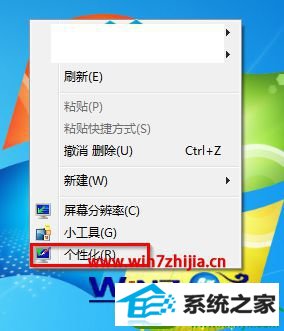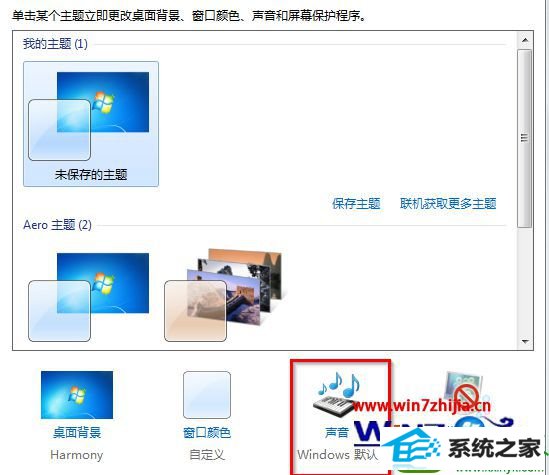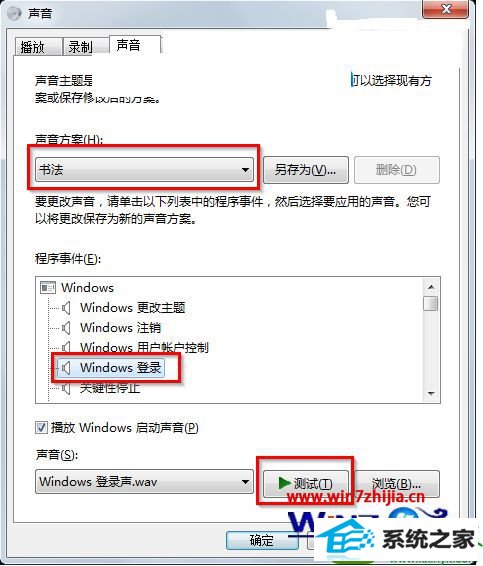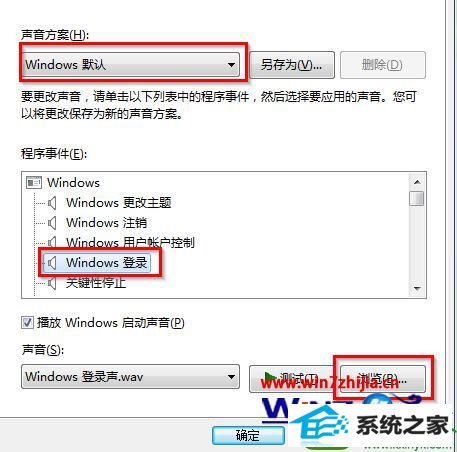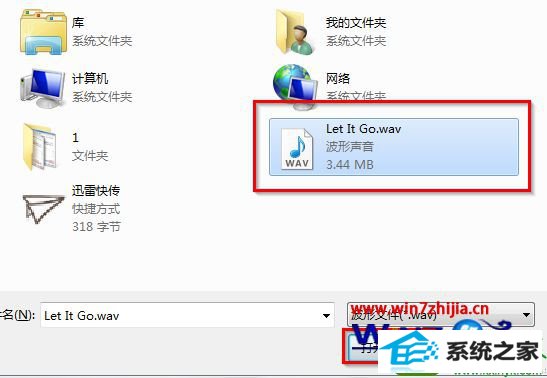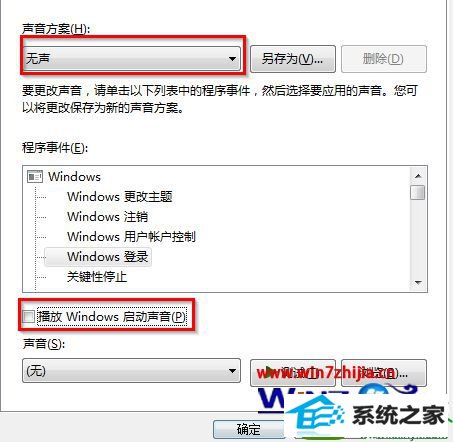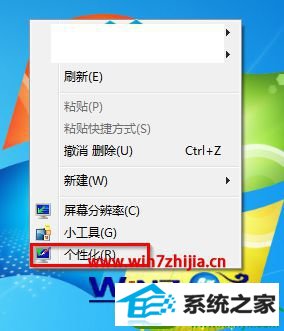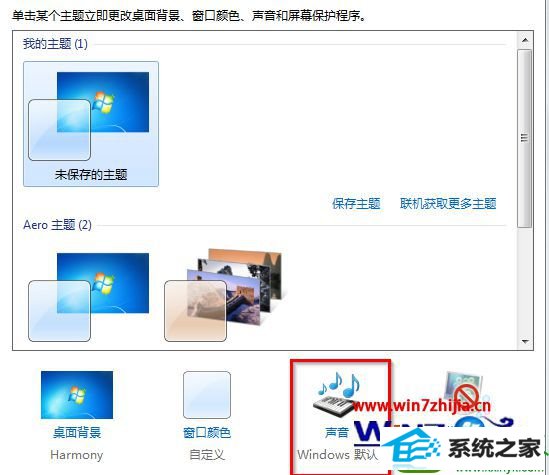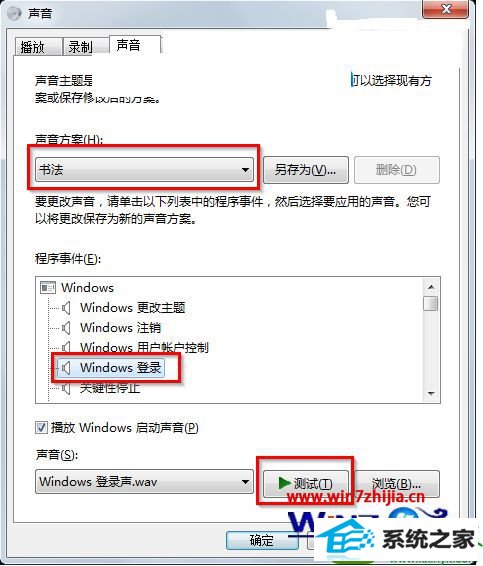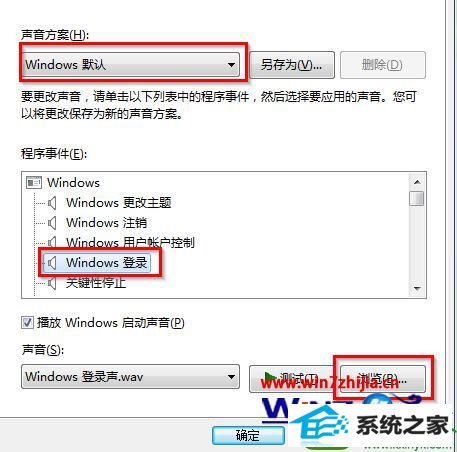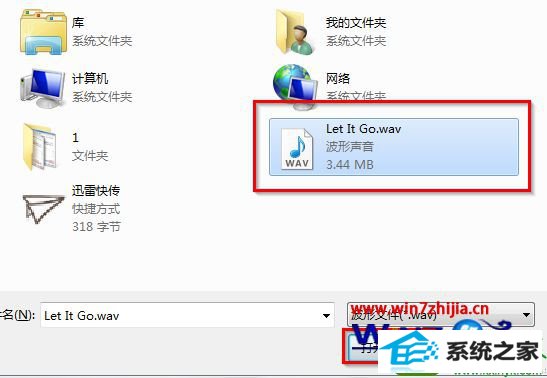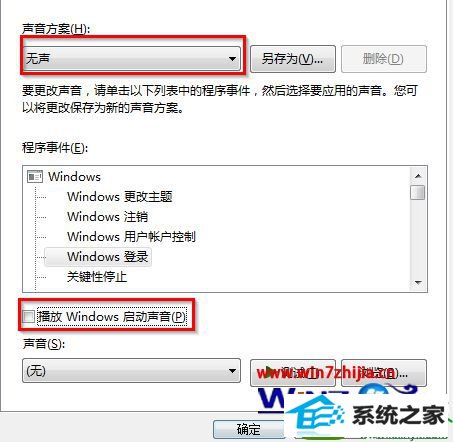win10系统电脑使用过程中有不少朋友表示遇到过win10系统电脑开机声音修改个性化设置的状况,当出现win10系统电脑开机声音修改个性化设置的状况时,你不懂怎样解决win10系统电脑开机声音修改个性化设置问题的话,那也没有关系,我们按照1、鼠标右击桌面,选择“个性化” 2、在“个性化”界面中,选择“声音” 这样的方式进行电脑操作,就可以将win10系统电脑开机声音修改个性化设置的状况处理解决。这一次教程中,小编会把具体的详细的步骤告诉大家: 一、系统自带的声音方案: 1、鼠标右击桌面,选择“个性化”,如图1所示
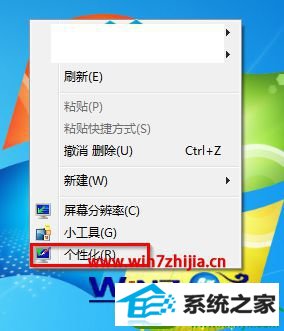
2、在“个性化”界面中,选择“声音”。如图2所示
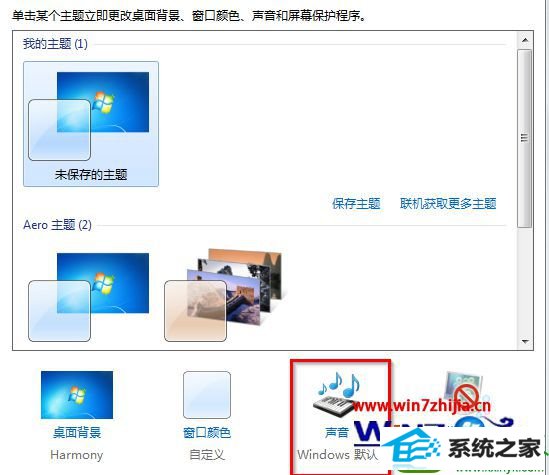
3、在“声音”界面中,在声音方案下拉选框中选择“书法”。(随缘小编以“书法”为例)程序事件,选择“windows登录”,再按“测试”,听过声音觉得满意,可以点击“应用”。如图3所示
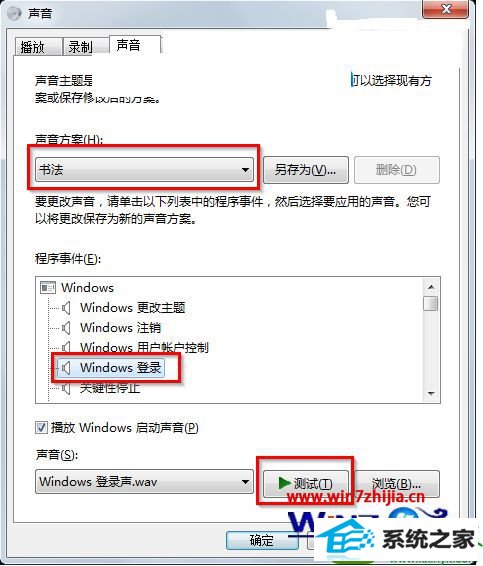
自定义开机声音方案: 1、在“声音”界面中,在声音方案下拉选框中选择“windows默认”。并且程序事件,选择“windows登录”,点击“浏览”。如图4所示
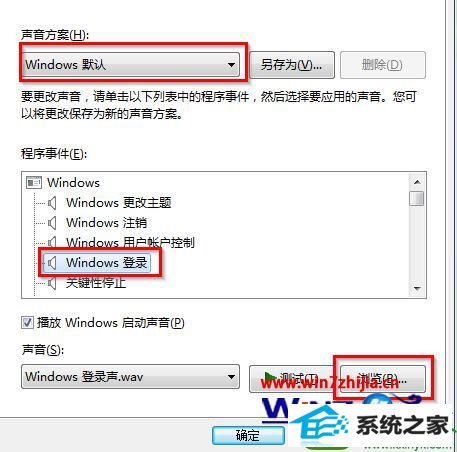
2、在“浏览新的windows登录声音”中,选择自己喜欢的音乐(后缀为wav格式),点击“打开”。如图5所示
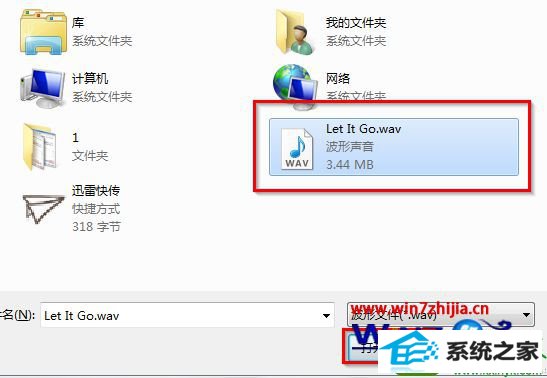
3、歌曲选完后,按确定就可以。 关闭开机声音方案: 1、在“声音”界面中,在声音方案下拉选框中选择“无声”。并且程序事件,选择“windows登录”,也可以将“播放windows启动声音”前面的勾去掉。如图6所示
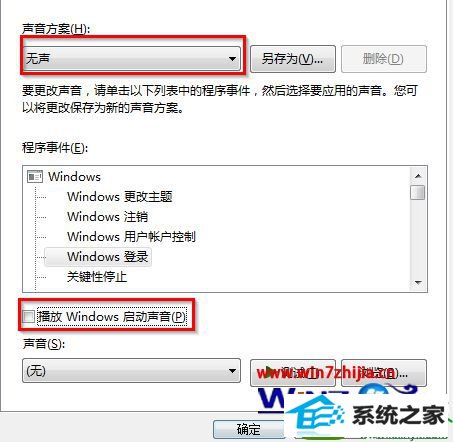
关于win10电脑开机声音怎么修改个性化设置这就跟大家分享完了,还有其他的系统问题需要解决的话,可以上win10系统下载官网查看相关的教程。